我们在利用WPS演示文稿制作幻灯片的时候,经常需要调换两张图片的位置,那么如果手动调换的话,还有可能调换完以后两个图片所在的位置就不会那么精确了,那么有没有什么方法可以让这两个图片可以调换到准确的位置呢?今天我们就来教大家,如何正确在PPT当中调换图片顺序。

如何瞬间对调图片顺序
首先,我们看到下面两个图形,我们可以按住键盘上Ctrl G组合键这两个图片组合成一个图形。

接下来我们单击工具栏中绘图工具下的旋转按钮,在下拉菜单中选择水平翻转。
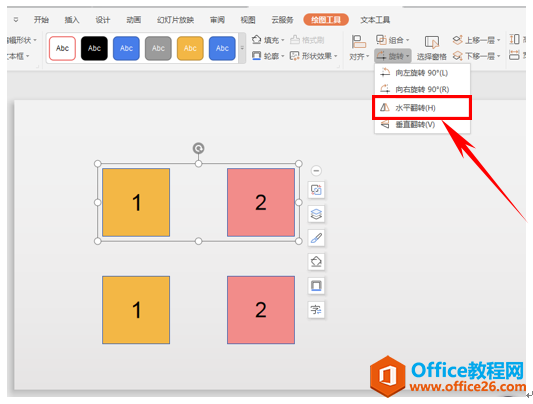
单击水平翻转以后,我们可以发现1和2两个图形已经换到了互相的位置.
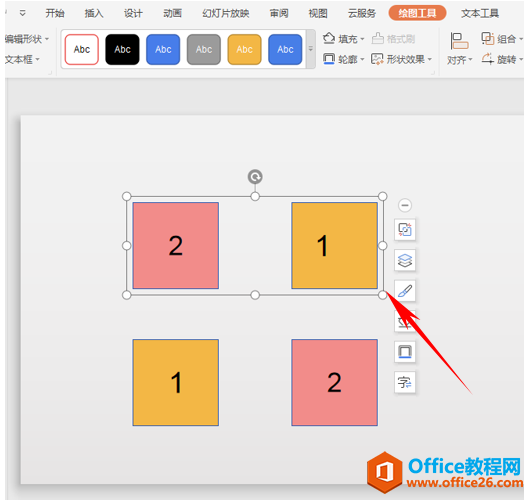
PPT如何制作道路文字
我们在利用WPS演示文稿进行制作幻灯片的过程当中,简单的幻灯片封面已经满足不了我们的需求,那么该怎样制做有特色的PPT幻灯片呢?今天我们就来教大家如何制作道路文字幻灯片。PPT如何
那么如果我们想要进行上下图形互换呢,这时我们需要重复上述组合的操作步骤,将上下的1和2组合成一个图形,然后再单击工具栏中的绘图工具下的旋转,下拉菜单里选择垂直翻转。
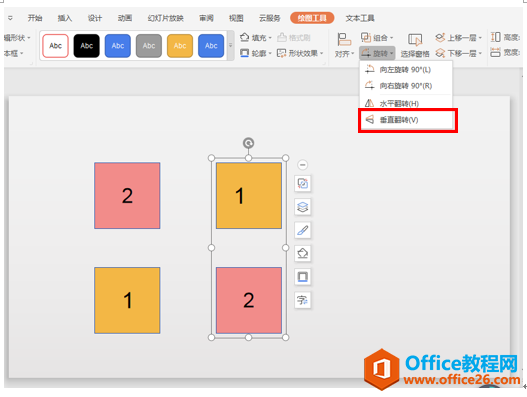
我们看到图形变倒了,这时我们需要将这两个图形的组合进行取消组合操作。
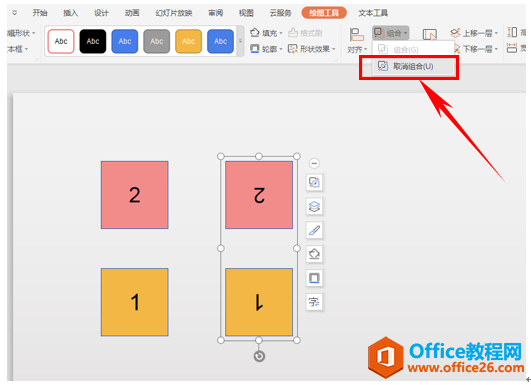
然后重复上述操作,再一次单击垂直翻转,这样我们看到图形就已经完全翻转过来了。

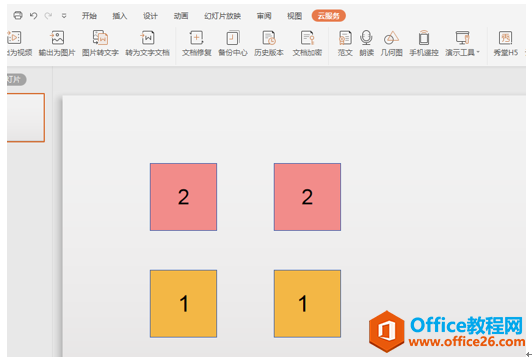
那么在WPS演示文稿当中,让图片精确的转换互相位置的方法,是不是很简单呢?你学会了吗?
PPT如何瞬间对调图片顺序的下载地址:
如何利用大写数字制作海报级PPT
我们在利用WPS演示文稿制作PPT的时候,制作一个海报级的PPT幻灯片首页是一件很麻烦的事吗?当然不是,今天我们就来教大家利用一个文本框和大写数字一,就可以做出一张海报级的PPT,非常


